
Vous souhaitez publier des podcasts sur votre site WordPress ? Les podcasts peuvent vous aider à atteindre de nouveaux publics. Vous pouvez encourager les visiteurs de votre site à s’abonner à vos séries et à les écouter régulièrement. Vous pourrez ainsi établir une relation durable avec vos auditeurs et éventuellement les convertir en prospects et en clients.
Dans cet article, nous allons vous montrer comment lancer un podcast sur votre site WordPress en quelques étapes simples et rapides. Commençons.
Étape 1 : Créer un podcasting avec WordPress : Commencer
Avoir un blog est un avantage supplémentaire si vous souhaitez gérer une série de podcasts avec succès. Le blog est plus qu’un simple complément au podcast. Il est même plus accessible que les podcasts eux-mêmes, surtout si vous les transcrivez et les publiez sur votre blog. En outre, le blogging peut également renforcer considérablement votre crédibilité.
Une étape importante lors de la création de votre blog WordPress consiste à choisir un nom de domaine et une bonne plateforme d’hébergement.
Un nom de domaine est l’adresse de votre blog sur l’internet, comme Google.com ou IsItWP.com. L’hébergement web est l’endroit où les gens stockent le contenu et les fichiers de leurs blogs.
Nous recommandons d’opter pour BlueHost, l’un des principaux fournisseurs d’hébergement web sur le marché. Bluehost est également un hébergeur officiellement recommandé par WordPress.org.
Lorsque vous souhaitez créer un nouveau blog, le coût combiné du domaine et de l’hébergement peut sembler élevé.
C’est pourquoi nous avons conclu un accord avec Bluehost pour offrir à nos utilisateurs un nom de domaine gratuit, un SSL gratuit et plus de 72% de réduction sur l’hébergement WordPress.
Cliquez ici pour réclamer cette offre exclusive de Bluehost “
Si vous n’avez pas encore de blog, voici un guide sur la création d’un blog WordPress (étape par étape).
Étape 2 : Configurer un hébergeur de médias pour créer des podcasts
En général, vos podcasts sont des fichiers multimédias volumineux qui doivent être hébergés sur une plateforme fiable. L’étape suivante consiste donc à sélectionner une bonne plateforme d’hébergement de médias. Vous vous demandez peut-être pourquoi vous auriez besoin d’un hébergeur distinct pour vos fichiers multimédias et pourquoi vous n’utiliseriez pas Bluehost à cet effet.
En effet, vous ne voulez pas que votre site web ralentisse et ne réponde plus à cause de la consommation d’une grande quantité de ressources du serveur. Les plateformes d’hébergement multimédia s’en chargent et veillent à ce que votre site web soit toujours plus performant.
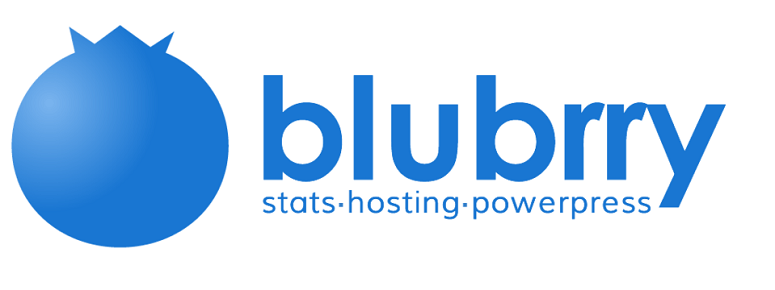
Pour obtenir les meilleurs résultats, vous pouvez opter pour Blubrry qui est un hébergeur de médias spécifique aux podcasts. Blubrry propose également un excellent plugin appelé Blubrry PowerPress qui simplifie le processus de traitement et de gestion de vos podcasts à partir de WordPress.
Étape 3 : Choisir les bons équipements
Maintenant que vous êtes prêt à héberger votre podcast, il est temps de sélectionner les bons équipements pour votre installation de podcast. L’équipement le plus important pour les podcasteurs est un microphone de bonne qualité.
Si vous avez besoin d’une solution d’entrée de gamme, vous pouvez acheter le Samson CO1U (USB). Il s’agit du premier micro à condensateur de studio USB de l’industrie, qui vous permet d’enregistrer des podcasts de haute qualité en se branchant directement sur votre ordinateur via un port USB.
Vous pouvez également utiliser le Heil PR-40 (connexion XLR, pas USB), qui est utilisé par les professionnels. Pour ce faire, vous devrez également acheter un mélangeur audio.
À part cela, vous aurez besoin –
- Bras de micro
- Support d’amortisseur
- Filtre anti-pop
- Casque d’écoute
Passons maintenant à l’étape suivante.
Étape 4 : Enregistrement de votre premier podcast
Pour commencer à enregistrer votre premier épisode de podcast, vous aurez besoin d’un logiciel d’enregistrement audio. Audacity est l’un des logiciels d’enregistrement les plus populaires.
Avec Audacity, vous pouvez facilement enregistrer vos fichiers et les éditer. Une fois installé, ouvrez le logiciel ” Fichier ” Commencer un nouveau projet. Le tour est joué. Vous pouvez maintenant cliquer sur le bouton Enregistrer et commencer à enregistrer votre podcast.

Vous pouvez modifier votre fichier et l’adapter à vos auditeurs. Supprimez les pauses gênantes, la toux, les éternuements ou tout ce que vous jugez inutile.
Vous pouvez également ajouter une musique de fond si vous le souhaitez. Pour ajouter une musique de fond, allez dans Fichier ” Importer “. Vous pouvez alors parcourir vos fichiers musicaux et ajouter celui qui vous plaît.
Audacity étant un outil doté d’une longue liste de fonctionnalités, il n’est pas possible d’en faire le tour dans ce tutoriel. Cependant, vous pouvez consulter les tutoriels du wiki pour avoir un aperçu détaillé.
Après l’enregistrement, la prochaine chose à faire est d’exporter votre fichier. En général, les fichiers de podcasts sont exportés au format MP3. Cela permet d’obtenir des fichiers de qualité supérieure et de taille réduite. Nommez votre fichier et enregistrez-le sur votre ordinateur.
Étape 5 : Publication de votre podcast avec WordPress
Pour publier votre podcast sur votre site web WordPress, connectez-vous d’abord à votre zone d’administration. La deuxième étape consiste à aller dans Plugins ” Add New ” PowerPress Podcasting plugin by Blubrry.
PowerPress est un plugin gratuit qui facilite grandement la publication de podcasts sur votre site WordPress. Une fois le plugin installé et activé, rendez-vous sur votre tableau de bord PowerPress ” Réglages “. Cliquez sur le bouton Configurer les statistiques et les services d’hébergement de Blubrry.
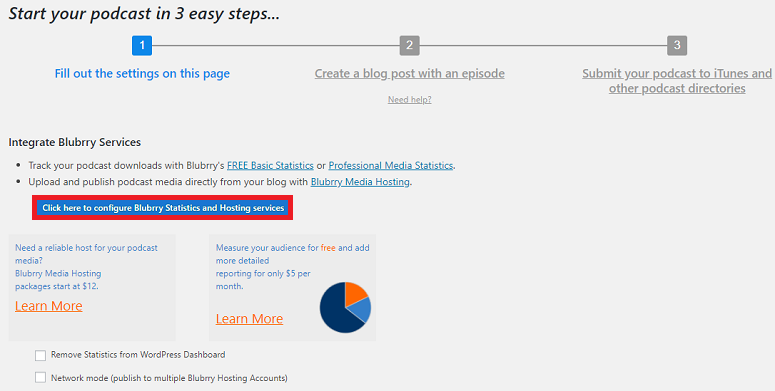
La fenêtre suivante s’affichera sur votre écran. Vous devez y entrer les détails de votre compte d’hébergement Blubrry.
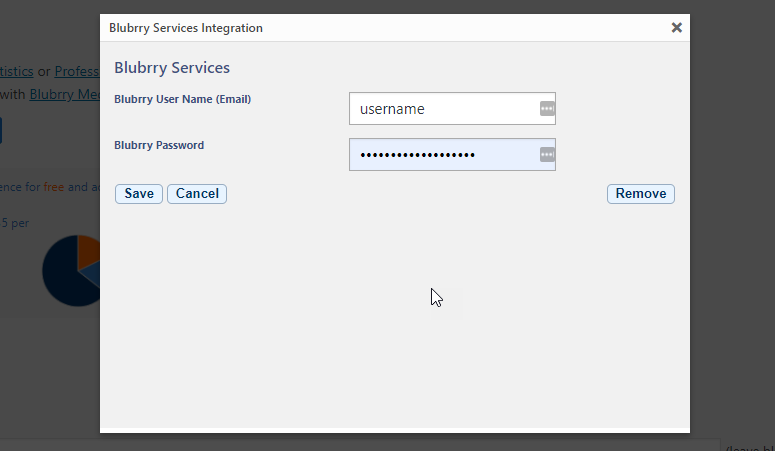
En faisant défiler la page, vous verrez d’autres options. Remplissez ces champs. Le plugin utilisera les informations contenues dans le flux RSS de votre podcast. Ces informations seront ensuite utilisées par iTunes pour ajouter votre podcast à son répertoire.
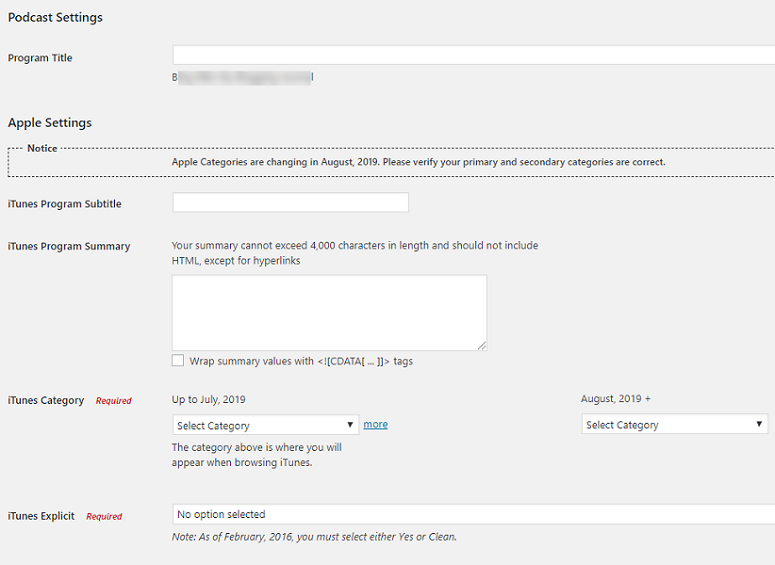
Enregistrez les modifications que vous venez d’apporter. Votre site web est maintenant prêt à publier vos podcasts.
Étape 6 : Ajouter des fichiers multimédias à votre hébergement de podcast
Vous n’êtes pas prêt à publier vos podcasts tant que vos fichiers enregistrés n’ont pas été téléchargés sur votre service d’hébergement de médias. Pour télécharger vos fichiers, connectez-vous à votre compte d’hébergement Blubrry ” Tableau de bord du podcasteur ” Télécharger de nouveaux fichiers multimédias.
Vous avez maintenant la possibilité de télécharger de nouveaux médias. Cliquez dessus et commencez à télécharger les fichiers que vous avez précédemment enregistrés sur votre ordinateur.
Étape 7 : Ajouter votre premier podcast à WordPress
Il est maintenant temps d’ajouter le podcast à votre site web WordPress. Allez donc dans votre tableau de bord WP ” Posts ” Add New Page. Ajoutez un titre et une description accrocheurs à votre podcast. Vous devrez également créer une nouvelle catégorie pour vos podcasts.
Faites défiler vers le bas et trouvez l’option Podcast Episode.
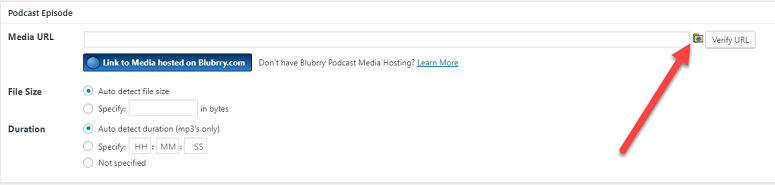
Vous verrez une option appelée Media URL. Utilisez l’icône à côté de cette option pour télécharger les fichiers multimédias que vous venez de télécharger dans votre média Blubrry. Si vous utilisez un autre hébergement, vous pouvez cliquer sur votre URL dans le champ vide. Cliquez maintenant sur le bouton Publier sur votre droite.
Voilà, c’est fait ! Votre podcast est maintenant en ligne.
Avant de partir, voici quelques plugins WordPress supplémentaires pour vous aider à améliorer votre site web de podcast :
- WPForms – Ajoutez un formulaire de contact à votre blog pour que les auditeurs, les invités et les annonceurs puissent vous contacter. De plus, utilisez la fonction de téléchargement de fichiers pour permettre aux utilisateurs de soumettre des fichiers audio.
- All in One SEO – Optimisez facilement votre site web pour les moteurs de recherche afin que votre podcast soit découvert par un plus grand nombre de personnes en ligne.
- MemberPress – Rendez certains épisodes accessibles uniquement aux membres en créant un site d’adhésion. Les utilisateurs peuvent devenir membres en créant un compte gratuit ou en payant un abonnement.
- MonsterInsights – Surveillez l’activité de votre site web en temps réel à partir du tableau de bord de WordPress.
- Smash Balloon – Si vous enregistrez et téléchargez des épisodes de podcast sur YouTube, vous pouvez facilement intégrer un flux YouTube sur votre site web avec Feeds for YouTube Pro.
- Pretty Links – Obtenez des liens mémorables que vous pouvez partager sur votre podcast pour générer des revenus d’affiliation.
Nous espérons que cet article vous a aidé à lancer un podcast sur votre site WordPress. Si vous voulez en savoir plus sur d’autres plugins WordPress de podcast, lisez notre article sur les 12 meilleurs plugins WordPress de podcast comparés (gratuits et premium).
Vous pouvez également consulter notre guide sur la création d’une page d’atterrissage pour podcast si vous souhaitez augmenter les conversions pour votre podcast.

Commentaires laisser une réponse